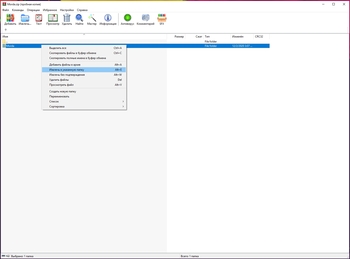WinRAR
На фан-сайте winrar-fansite.com вы всегда можете скачать WinRAR бесплатно на русском языке для компьютера, мобильного телефона и планшета, но прежде чем это сделать, давайте познакомимся с программой поближе.
WinRAR – это один из первых архиваторов, появившийся еще во времена MS-DOS (одна из первых операционных систем, без графической оболочки), умеющий открывать и создавать архивы во многих форматах на Windows, Android и других операционных системах.
Программа WinRAR условно-бесплатная, период ознакомительного использования – 40 дней, но так как разработчики по окончании пробного периода не блокируют функционал архиватора, а лишь показывают уведомления с просьбой приобрести лицензию, то это не стало препятствием для ее популярности у пользователей в России.
Установка «ВинРАР» происходит без «сюрпризов» — во время нее вы не увидите ни рекламы, ни предложений установить рекламное ПО. На одном из последних ее этапов (на Windows) вам будет предложено ассоциировать файлы архивов с программой и встроить ее команды в контекстное меню проводника – рекомендуем сделать это (чтобы упростить пользование архиватором).
Возможности архиватора WinRAR
- создание архивов в своем собственном формате RAR (+RAR5), а также ZIP;
- распаковка архивов всех известных типов;
- защита архивов паролем;
- возможность добавлять комментарии;
- поддержка командной строки;
- регулировка степени сжатия;
- тестирование производительности вашего компьютера во время операции архивирования;
- проверка архивов на вирусы;
- встроенный мастер-помощник.
Примечание: в архиватор WinRAR встроена справка, из которой можно более подробно узнать о его возможностях.
Преимущества
- русская версия WinRAR имеет простой и понятный интерфейс, в котором не сложно разобраться;
- есть версии для основных платформ;
- работает быстро и без падений;
- может заархивировать файл практически неограниченного размера и надежно защитить его паролем.
Недостатки
- нельзя сменить язык через меню, для этого придется скачивать другую языковую версию архиватора.
Скачайте WinRAR с официального сайта по ссылке ниже, выбрав свою операционную систему.
| последняя версия | 6.23 |
| совместимость | Windows 11, 10, 8, 7, XP |
| язык | Русский/RUS |
| лицензия | условно-бесплатно |
Скачать WinRAR x32 Скачать WinRAR x64
| последняя версия | 6.23 |
| совместимость | Android 4.0.3 и выше |
| язык | Русский/RUS |
| лицензия | бесплатно |
Скачать WinRAR Скачать с Google Play
| последняя версия | 6.23 |
| совместимость | Mac OS X all |
| язык | перевод не требуется |
| лицензия | условно-бесплатно |
Скачать WinRAR x64 Скачать WinRAR ARM
| последняя версия | 6.23 |
| совместимость | Linux, FreeBSD |
| язык | перевод не требуется |
| лицензия | условно-бесплатно |
Скачать WinRAR x32 Скачать WinRAR x64 Скачать WinRAR для FreeBSD
WinRAR для Windows
WinRAR — без этого популярного, очень удобного и простого в использовании архиватора трудно представить себе повседневную работу с архивами. Поддерживает работу с такими форматами архивов как: RAR, ZIP, 7Z, ACE, ARJ, BZ2, CAB, GZ, JAR, LZH, TAR, UUE, Z, ISO обеспечивая максимальную скорость работы и степень сжатия данных. Среди богатого функционала программы WinRAR следует выделить способность к восстановлению поврежденных архивов, создание самораспаковывающихся и многотомных архивов, работу с запароленными и шифрованными архивами, а также возможность архивировать практически неограниченное количество файлов.
Обратите внимание, программа является условно-бесплатной. Это означает то, что вы можете бесплатно скачать winrar и пользоваться в течение указанного в лицензионном соглашении срока (40 дней) в целях ознакомления. После чего начнет появляться сообщение и напоминание о покупке программы, однако это никоим образом не влияет на рабочий функционал приложения. Вы сможете в полной мере, все так же бесплатно, пользоваться данным архиватором.
ТОП-сегодня раздела «Архиваторы»
WinRAR 6.23 WinRAR — мега популярный архиватор, умеющий обрабатывать практически любые форматы архивов.
7-Zip 23.01 7-Zip — абсолютно бесплатный функциональный архиватор с высокой степенью сжатия и.
WinZip 27.0 build 15240 WinZip — мощная программа для работы как с Zip-файлами, так и с архивами других форматов.
HaoZip 6.4.0.11151 HaoZip — бесплатный архиватор, способный заменить привычный WinRAR. Позволяет легко сжимать.
PeaZip 9.4.0 PeaZip — бесплатный архиватор поддерживающий самые распространенные форматы архивов: 7Z, ACE.
Universal Extractor 1.6.1.61 Universal Extractor — простая программа для извлечения данных из инсталляторов приложений.
Отзывы о программе WinRAR
Светлана про WinRAR 6.11 [08-04-2022] спасибо за архиватор. Бесплатно и все работает. была проблема на моем компе, почему-то с чтением архивов. теперь все в порядке.
56 | 57 | Ответить
БОБ про WinRAR 6.11 [17-03-2022] написано русский интерфейс но его нет
57 | 54 | Ответить
Sleep про WinRAR 6.00 [11-01-2021] Очень полезная и бесплатная прога, работает на ура.
91 | 83 | Ответить
StiffSpoon про WinRAR 6.00 [07-01-2021] Каждый раз программа просит меня купить лицензию, но я нажимаю нет и дальше ей пользуюсь. Это нормально?)
63 | 78 | Ответить
Снем в ответ StiffSpoon про WinRAR 6.00 [08-01-2021] Да, это нормально. Так происходит по истечению 30 дней. Затем напоминание о покупке. Других ограничений нет.
74 | 62 | Ответить
@_@ про WinRAR 5.71 [10-09-2019] WinRAR не может переименовывать и удалять файлы в 7-Zip архивах. Для меня это самый большой минус этого архиватора.
88 | 93 | Ответить
Как пользовать WinRAR
Запустите архиватор и посмотрите на его интерфейс. В самом его верху, как и у любой классической программы для Windows, находится текстовое меню. Чуть ниже – кнопки с основными командами. Еще ниже – окно, в котором отображаются файлы и папки вашего компьютера, как в проводнике Windows.
Основное, что нужно знать при работе с WinRAR – это как архивировать файлы и как их распаковывать. За это отвечают 2 кнопки «Добавить» и «Извлечь».
Чтобы сжать файлы или папки, нужно выбрать их в окне проводника и нажать на кнопку «Добавить».
В открывшемся окне можно изменить имя будущего архива, его формат, степень сжатия, поделить его на части, установить пароль и т.д. Более подробно процесс архивации описан в этой инструкции.
Также, и для распаковки архива – нужно сначала его выбрать в проводнике WinRAR, и затем нажать на кнопку «Извлечь».
Откроется окно, в котором можно изменить папку для извлечения файлов и другие параметры (см. скриншот ниже).
Подробнее о том, как распаковывать архивы вы можете посмотреть в этой инструкции.
Еще, во время установки, WinRAR встраивает свои основные команды в контекстное меню проводника Windows (только если вы не отключали эту опцию). Поэтому для извлечения архивов или для их создания, не всегда нужно запускать архиватор, можно просто кликнуть правой кнопкой мыши на нужных файлах и выбрать одну из команд программы в появившемся окне.
Научиться пользовать WinRAR не сложно. Попробуйте несколько раз заархивировать файл и несколько раз распаковать архив. Через 3-4 раза вы сможете выполнять эти действия на автомате, помнить все опции сжатия и извлечения, и менять их каждый раз не обязательно, по умолчанию в архиваторе выставлены оптимальные настройки.
При подготовке материала использовались источники:
https://winrar-fansite.com/
https://www.softportal.com/software-152-winrar.html
https://winrar-fansite.com/instructions/kak-polzovatsya-winrar.html